- Outeur Abigail Brown [email protected].
- Public 2023-12-17 06:37.
- Laas verander 2025-01-24 12:00.
Wat om te weet
- Hersien en los sekuriteitskwessies op: Gaan na die Google-rekeningsekuriteitbladsy >, kies Onlangse sekuriteitsaktiwiteit.
- Sien toestelsekuriteitkwessies: Gaan na Your Devices > Hersien sekuriteitswenke vir persoonlike advies.
- Kies Bestuur verbeterde veilige blaai om te kies vir gepersonaliseerde veilige blaai-opsies en -beskerming.
Hierdie artikel verduidelik hoe om Google Security Checkup te gebruik om te verseker dat jou private data veilig gehou word.
Hoe om 'n Google-sekuriteitkontrole uit te voer
As jy jou Google-rekening gebruik om met dienste en toestelle te staaf, moet jy gereeld 'n Google-sekuriteitsondersoek doen. Jy kan dit doen deur toegang tot die Google-rekeningsekuriteitbladsy te gaan waar jy die huidige status vir al die volgende sekuriteitkwessies op jou rekening kan sien.
Hensien onlangse sekuriteitsgebeurtenisse
Om enige onlangse sekuriteitsgebeurtenisse op jou Google-rekening na te gaan, kies die aftreklys langs Onlangse sekuriteitsgebeurtenisse.
-
Google monitor voortdurend waar aanmeldpogings plaasvind. As 'n poging van 'n ligging is wat jy nie normaalweg besoek nie of 'n toestel wat jy nie normaalweg gebruik nie, sal jy 'n "verdagte poging om aan te meld"-waarskuwing in hierdie afdeling sien.
As jy nie die aanmeldpoging herken nie, kies Nee, dit was nie ek nie sodat Google weet om enige toekomstige aanmeldpogings vanaf daardie toepassing of toestel te blokkeer.

Image -
Hersien die lys van vorige program- of toestelaanmeldingspogings hieronder. As jy enige sien wat jy nie herken nie, kies Herken nie 'n gebeurtenis nie? onderaan die lys. Dit sal 'n opspringer verskaf waar jy Verander wagwoord kan kies om alle toestelle en programme af te meld.

Image - Sodra jy enige sekuriteitskwessies opgelos het, sal die regmerkie langs die afdeling groen word, wat beteken dat daar geen sekuriteitskwessies is nie.
Gaan jou toestelle na
Die Jou toestelle-afdeling sal vir jou enige toestelsekuriteitskwessies wys wat jy dalk ondervind vir die toestelle wat jy gemagtig het.
-
Google sal vir jou enige programinstellings wys wat 'n rekeningkwesbaarheid verteenwoordig. As jy daardie instelling wil regmaak, kies Leer hoe om instruksies te sien vir die beveiliging van daardie spesifieke toestel (dit verskil vir elke sekuriteitkwesbaarheid en toestel).
As jy daardie instellings wil behou, kies net die three dots regs van die waarskuwing, kies dan Dismiss.

Image -
Soos jy afrol, sal jy inskrywings sien vir toestelle wat voorheen toegang tot jou Google-rekening gehad het, maar lanklaas aangemeld het. As dit toestelle is wat jy nie meer besit nie, kies Verwyder om magtiging te verwyder.

Image -
Die belangrikste afdeling om na te gaan is die Aangemelde toestelle onderaan hierdie afdeling. Kies die - aflaaipyltjie om hulle almal te sien. As daar enige toestelle is wat jy nie herken nie, of nie toegang behoort te hê nie, kies die drie kolletjies aan die regterkant, kies dan Meld af

Image -
Wanneer jy klaar is met opdaterings aan hierdie afdeling van jou Google-sekuriteitsondersoek, behoort die regmerkie langs die afdeling groen te wees.
Bevestig aanmeld- en herstel-verifikasiemetodes
Die Aanmelding- en herstel-afdeling sluit al die kontakinligting en ander besonderhede in wat Google gebruik om te verifieer dat jy is wie jy sê jy is.
-
Kies die - aflaaipyltjie regs van die Aanmeld en herstel-afdeling en gaan jou terugstelling-e-pos na. As jou e-pos verander het of jy 'n ander e-posrekening wil gebruik, kies No, update om daardie e-posadres op te dateer. As jy die huidige e-posadres wil behou, kies Ja, bevestig

Image Moet nooit jou Gmail-e-pos as jou terugstelling-e-pos gebruik nie. Sou jy ooit jou Google-rekening verloor, sal jy nie toegang tot jou Gmail-inkassie kan kry om die Google-herstelkode te kry nie.
-
Kies die - aflaaipyltjie langs verifikasiemetodes om al die verifikasiemetodes en besonderhede wat jy vir jou rekening goedgekeur het, na te gaan. Hier behoort jy te sien:
- Foonnommer
- Herstel-e-pos
- Sekuriteitsvraag
- Betroubare mobiele toestelle
In hierdie afdeling kan jy die goedgekeurde foonnommer of terugstelling-e-posadres verander deur die potloodikoon aan die regterkant te kies.

Image - Sodra jy klaar is met die bevestiging van veranderinge of die validering van keuses in hierdie afdeling, behoort die regmerkie langs die afdeling groen te wees.
Hensien derdeparty-programtoegang
Die volgende afdeling van die Google-sekuriteitkontrolenutsding is Derdepartytoegang. Die boonste gedeelte van hierdie afdeling wys enige onseker programme wat toegang tot jou Google-rekening het.
Om toegang van ou toepassings of riskante toepassings te verwyder, kies Verwyder of Verwyder toegang onder daardie toepassing. Om nie-gevaarlike programme na te gaan, kies Wys ander onderaan, kies dan Verwyder toegang regs van enige programme wat jy nie meer nodig het nie.
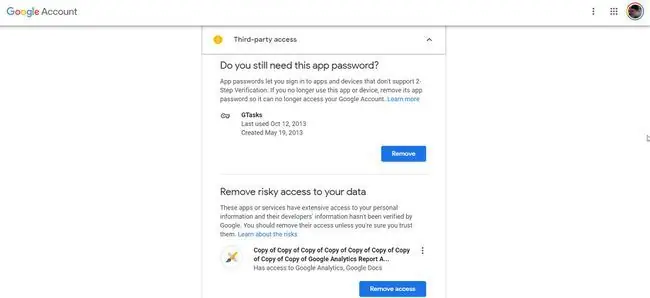
Gaan Gmail-instellings na
Die Gmail-instellingsafdeling is net 'n eenvoudige instelling om 'n naam in plaas van jou Google-rekeningnaam te vertoon in e-posse wat jy stuur of ontvang.
Dit bied 'n bykomende vlak van sekuriteit. Stel die naam as dit nie reeds in hierdie afdeling opgestel is nie.
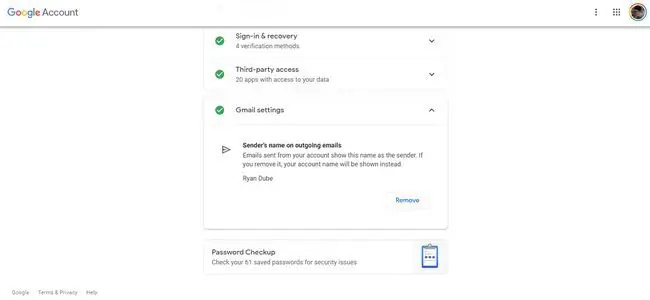
Voer 'n wagwoordkontrole uit
Die wagwoordkontrolenutsding met Google-sekuriteitkontrole laat jou Google laat valideer of al die gestoorde wagwoorde wat jy in jou Google-rekening het, werklik veilige wagwoorde is.
-
Om hierdie nutsding te gebruik, kies Wagwoordkontrole onderaan die Google Security Checkup-bladsy.

Image -
Om voort te gaan, kies Check passwords op die volgende bladsy. Jy sal jou Google-rekeningwagwoord moet invoer voordat die nutsding sal voortgaan. Sodra jy aangemeld is, sal Google jou gestoorde wagwoorde skandeer en 'n verslag verskaf.

Image - As enige wagwoorde gekompromitteer word, verander dit dadelik. As daar hergebruikte wagwoorde is, oorweeg dit om dit op te dateer om dit uniek te maak. En as daar swak wagwoorde is, is dit nou die tyd om dit op te dateer deur sterker wagwoorde te gebruik.
Waarom gebruik Google Sekuriteitkontrole?
Dit is belangrik om te verstaan dat Google jou aanmeld- en sekuriteittoestemmings gebruik oor elke diens en toestel wat met jou Google-rekening staaf. Dit sluit alle Android-toestelle in wat jy gebruik, dienste soos Google Drive en Gmail, en derdeparty-programme wat jy gemagtig het om aan jou Google-rekening te koppel. Daarom is dit belangrik om Google Security Checkup te gebruik om te verseker dat jou private data veilig gehou word.






